في حين أن ملفات 3GP ليست شائعة مثل تلك ذات التنسيقات الأخرى ، إلا أنها لا تزال جيدة. الجودة محتملة وحجم ملفها صغير نسبيًا. تكمن المشكلة الرئيسية في إمكانية الوصول. نظرًا لأن معظم المستخدمين ليسوا على دراية بـ 3GP ، فإن مشغلات الوسائط تختار تجاهل مثل هذا التنسيق. وبالتالي ، ستجد نفسك تكافح من أجل تشغيل ملفات 3GP. وبالتالي ، يوصى بتحويل 3GP إلى MP3 أو تنسيقات أخرى أكثر ملاءمة.
ومع ذلك ، ليس الأمر كما لو أن جميع المستخدمين لديهم حق الوصول إلى محول. بدلاً من ذلك ، يجب أن يكون لديك أولاً بديل ، مما يقودنا إلى السؤال:
المحتويات: الجزء 1. ما الذي يفتح ملف 3GP؟الجزء 2. كيف يمكنني تحويل 3GP إلى MP3 على Mac؟الجزء 3. أعلى محولات 3GP إلى MP3 عبر الإنترنت
الجزء 1. ما الذي يفتح ملف 3GP؟
قبل أي شيء آخر ، يجب أن تفهم أولاً ما هو ملف 3GP.
ما هو ملف 3GP؟
ملف 3GP هو ملف يمكن اعتباره تنسيق فيديو أو صوت. تم إنشاؤه بواسطة مجموعة تسمى مشروع شراكة الجيل الثالث أو باختصار 3GPP.
بخلاف تخزين كل من مكون الصوت والفيديو ، توفر ملفات 3GP أيضًا نقلًا أفضل للبيانات بين أجهزة الجيل الثالث. عد الآن إلى السؤال ، ما الذي يفتح ملف 3GP؟
كيف يمكنك فتح ملف 3GP؟
يستخدم ملف 3GP ، كما ذكرنا سابقًا ، تقنية أجهزة الجيل الثالث لنقل إشارات الصوت والفيديو. بهذا المنطق ، يجب أن تكون قادرًا على فتح ملف 3GP بهاتف محمول من الجيل الثالث. لا يتطلب مشغل وسائط خاص. سيفي بالغرض مشغل الموسيقى الأساسي لهاتف 3G ، على الرغم من أنه قد تكون هناك بعض الصعوبات على طول هذه العملية.
لماذا تحتاج إلى تحويل ملف 3GP؟
يجب أن يكون واضحًا بالفعل سبب الحاجة إلى تحويل ملف 3GP. إذا كنت سأفصح عن ذلك ، فسيكون السبب الرئيسي هو أنه لا يمكن للجميع الوصول إلى هاتف 3G. أراهن أنك لم تسمع حتى عن مثل هذا الجهاز حتى الآن. فكيف يمكنك تحويل 3GP إلى MP3؟
الجزء 2. كيف يمكنني تحويل 3GP إلى MP3 على Mac؟
يحتوي الإنترنت على العديد من الأدوات ذات الوظائف المختلفة. إحدى هذه الوظائف هي تحويل التنسيق ، وأداة تحويل معينة أنا مغرم بها محول الفيديو iMyMac. فيما يلي ميزات هذا البرنامج:
- تنسيق التحويل. نظرًا لأن هدفك الرئيسي هو تحويل 3GP إلى MP3 ، فمن الجيد استخدام هذه الأداة لأنها تدعم كلاً من 3GP و MP3. يمكنك أيضًا التحويل إلى تنسيقات أخرى مثل MP4 و M4A و WAV و FLAC وما إلى ذلك.
- تقنية التسريع. نظرًا للتكنولوجيا المتقدمة لـ iMyMac ، يمكنه دعم تسريع الأجهزة مما ينتج عنه سرعة أسرع 6 مرات من المحولات العادية.
- تحسين الفيديو. إذا كانت ملفات 3GP الخاصة بك تحتوي على مقطع فيديو ، فيمكن أن يساعدك iMyMac أيضًا تحسين جودة الفيديو الخاص بك. يمكنه أيضًا إصلاح مشكلات الفيديو مثل التعرض المفرط والاهتزاز وما إلى ذلك.
- القرارات المدعومة / الجودة. يدعم iMyMac مجموعة متنوعة من الدقة من الدقة القياسية إلى الدقة العالية التي تصل إلى دقة 4K
- اجهزة مدعومة. يمكن أن يعمل هذا البرنامج على أنواع مختلفة من الأجهزة بما في ذلك iPhone و iPod و Samsung Galaxy و Kindle Fire وما إلى ذلك.
اتبع الخطوات أدناه لتحويل 3GP إلى MP3:
الخطوة 1. حدد ملفات 3GP
قم بتشغيل iMyMac Video Converter على جهاز الكمبيوتر الخاص بك. ما عليك سوى سحب ملفات 3GP إلى الجانب الأيسر من النافذة. يمكنك أيضًا النقر فوق "إضافة مقاطع فيديو أو صوتيات متعددة" للتنقل يدويًا إلى المجلد الذي توجد به ملفات 3GP.

الخطوة 2. حدد تنسيق MP3
نظرًا لأن هدفنا هو تحويل 3GP إلى MP3 ، تأكد من النقر فوق "تحويل التنسيق" في منتصف النافذة. ثم ستظهر خيارات عديدة ، وعليك تحديد MP3.

الخطوة 3. تحويل 3GP إلى MP3
انقر فوق الزر "تحويل" في الركن الأيمن السفلي من النافذة. سيشير هذا إلى بدء عملية التحويل ، لذلك قد تضطر إلى الانتظار لفترة من الوقت. يمكنك اختيار مجلد وجهة حيث سيتم حفظ الملفات المحولة قبل أن يبدأ التحويل بالفعل.

كما ترى ، فإن تعلم تحويل 3GP إلى MP3 ليس بالأمر الصعب كما يعتقد الناس. أنت ببساطة بحاجة إلى الأداة المناسبة للوظيفة وسوف تسير الأمور بسلاسة بالنسبة لك. ومع ذلك ، إذا لم تكن مغرمًا ببرامج الجهات الخارجية ، فيمكنك أيضًا اختيار المحولات عبر الإنترنت.
الجزء 3. أعلى محولات 3GP إلى MP3 عبر الإنترنت
تمامًا مثلما يوجد عدد لا يحصى من الأدوات القابلة للتنزيل ؛ ستجد أيضًا عددًا لا يحصى من الأدوات عبر الإنترنت على الإنترنت. من بين هذه الأدوات ، أنا مغرم بشكل خاص بأربعة محولات عبر الإنترنت:
1. التحويل عبر الإنترنت
يتكون موقع Online-Convert على الويب من واجهة ذات مجموعة ألوان خضراء. يتم منحك خيارات عديدة للتنسيق وتحميل ملف أمر سهل للغاية. يمكنك إما إدخال عنوان URL للملف أو تحميله من خلال الأنظمة الأساسية السحابية مثل Dropbox أو Google Drive.
يمكنك أيضًا تغيير إعدادات الإخراج النهائي. تتضمن بعض الإعدادات التي يمكن تعديلها معدل البت ومعدل أخذ العينات والقنوات وما شابه. من الممكن أيضًا قص الصوت إذا أردت. بشكل عام ، إنه محول لائق عبر الإنترنت مع الحد الأدنى من المشكلات.
2. تحويل
إذا كنت تستخدم أدوات بسيطة ، أقترح استخدام Aconvert. يحتوي Aconvert على واجهة أساسية للغاية. يتكون الشريط الجانبي الأيسر من نوع الملف الذي يتضمن PDF و Document و Ebook و Image وما إلى ذلك. تحميل ملف بسيط أيضًا.
في الجزء السفلي من الصفحة ، سترى خطوات استخدام الأداة. وبالتالي ، لا يجب أن تكافح كثيرًا عند استخدام هذا المحول عبر الإنترنت.
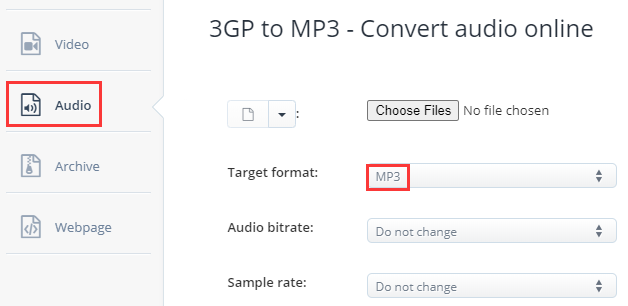
3. تحويل السحابة
دخولنا الثالث لأفضل المحولات عبر الإنترنت هو CloudConvert. لقد اخترت هذا كواحد من الأفضل بشكل أساسي بسبب أمان البيانات. تستخدم المجموعة نظامًا آمنًا يضمن سلامة بياناتك. إذا كنت مصابًا بجنون العظمة بعض الشيء ، فستكون هذه الأداة خيارًا مثاليًا.
4. Zamzar
الإدخال الأخير هو Zamzar. هناك عدة أسباب تجعل المستخدمين يحبون هذا المحول عبر الإنترنت. أولاً ، يتم إعطاؤك معلومات عن التنسيقات المتضمنة في التحويل. على سبيل المثال ، إذا كنت تريد تحويل 3GP إلى MP3 ، فيمكنك معرفة المزيد حول هذين التنسيقين. هذه الميزة وحدها تجعلها تستحق وقت كل محبي الموسيقى.



